Windows 11de parlaklığı ayarlamanın 8 yolu

Windows 11 cihazındaki parlaklığın ayarlanması için pratik bilgiler. Parlaklık kısayol tuşları ve ayarlama yöntemleri hakkında detaylar.
Çalma listeleri, en sevdiğiniz şarkılar, yeni eklenen şarkılar ve diğer parametreler gibi belirli kriterlere dayalı olarak temalı karışımlar oluşturmanıza veya oynatmayı şarkılarla kısıtlamanıza olanak tanır. Windows Media Player 12 çalma listeleri ve otomatik çalma listeleri (bazen "akıllı çalma listeleri" olarak adlandırılır) oluşturmak, kaydetmek ve düzenlemek, öğrenmesi inanılmaz derecede kolaydır, ancak yatırım yapan tamirciler için büyük bir potansiyel derinliği vardır. Bu eğitimde, normal çalma listeleri ve otomatik çalma listeleri oluşturmaya başlamanızı sağlayacağız.
İçindekiler
Oynatma listesi ve Oynatma listeleri
Başlamadan önce, Windows Media Player 12 terminolojisindeki bir tuhaflığı gidermemiz önemlidir. Bu araç içerisinde çalma listeleri ve Çalma listesi bulunmaktadır. Aynı şey değiller. İşte fark:
Karışık, biliyoruz. Ama eylemde gördüğünüzde daha mantıklı geliyor. Liste bölmesinin görünmediği bu ekran görüntüsüne bir göz atın . Oynat'ı tıkladığınızda ortaya çıkar.
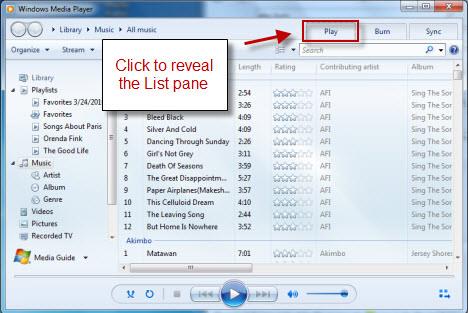
Windows Media Player 12
Burada, şimdi çalmayı seçtiğiniz şarkıları içeren Çalma listenizi görebilirsiniz. Bu arada, daha sonra oynatılmak üzere kaydedilen kayıtlı çalma listelerinizi solda da görebilirsiniz (bunları Çalma listenize eklediğinizde).
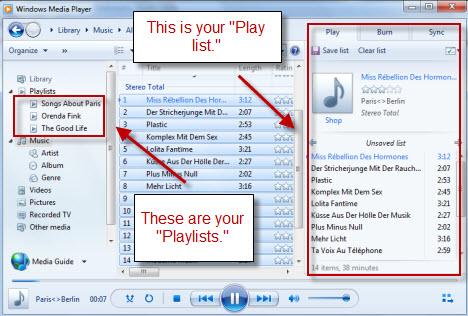
Windows Media Player 12
Anladım? Bizde öyle umuyoruz. Çünkü ilerliyoruz.
Normal Oynatma Listesi Oluşturma
Oynatma listenizi görüntüleyecek olan Oynatma sekmesine açılan Liste bölmesiyle başlayın . Listede öğeler varsa, bunları kaldırmak için 'Listeyi temizle'yi tıklayın.
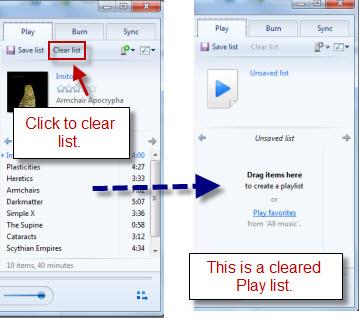
Windows Media Player 12
"Kaydedilmemiş liste" yazan metni tıklayıp bir ad yazarak çalma listenizi adlandırarak başlayın. Ardından, 'Listeyi kaydet'i tıklayın . Her değişiklik yaptığınızda bunu yapmak isteyeceksiniz.
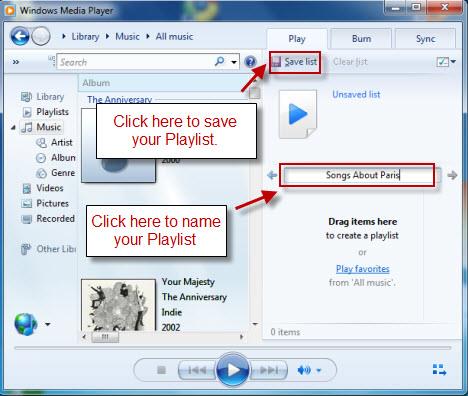
Windows Media Player 12
Ardından, Player Kitaplığınıza eklemek istediğiniz şarkıya gidin . Şarkıyı sağ tıklayın ve 'Ekle'yi seçin . Çalma listeniz zaten açıksa, 'Çalma listesi'ni seçebilirsiniz . Liste bölmesinde açık olmasa bile, eklemek istediğiniz belirli bir listeyi de seçebilirsiniz .
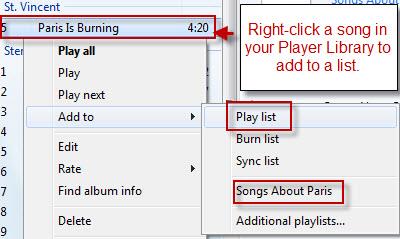
Windows Media Player 12
Ayrıca bir şarkıyı eklemek için Çalma listesine sürükleyip bırakabilirsiniz. Alternatif olarak, bir şarkıyı doğrudan soldaki kayıtlı mevcut bir çalma listesine sürükleyip bırakabilirsiniz; şarkı otomatik olarak eklenecektir.
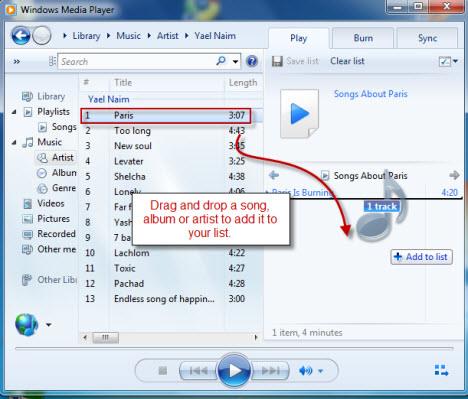
Windows Media Player 12
Çalma listenizde şarkılar olduğunda, onları sağ tıklayıp 'Listeden kaldır' veya 'Yukarı taşı' veya 'Aşağı taşı ' seçerek onları taşıyabilir ve düzenleyebilirsiniz . Bunları liste içinde sürükleyip bırakarak da yeniden sıralayabilirsiniz.
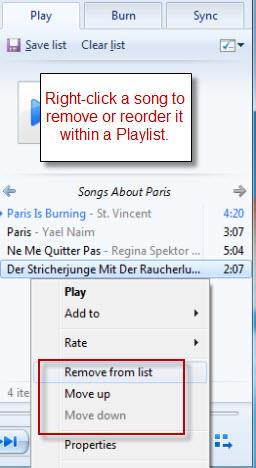
Windows Media Player 12
Daha fazla seçenek için Listeler bölmesinin sağ üst köşesindeki düğmeyi tıklayın .
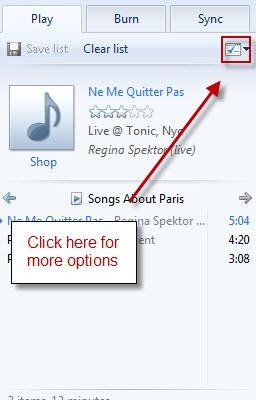
Windows Media Player 12
Burada listenizi sanatçı adı, şarkı adı ve uzunluk gibi özelliklere göre sıralayabilirsiniz. Bu, şarkıları sütunlara göre sıralamaya benzer. 'Listeyi karıştır'ı tıklamak , çalma listenizdeki öğeleri rastgele bir sırayla yeniden düzenler.
Windows Media Player 12'nin atlanan öğelere nasıl davranacağını da değiştirebilirsiniz. Örneğin, büyük bir çalma listeniz varsa, bir sonraki kaydettiğinizde Windows Media Player 12'nin atladığınız her şeyi otomatik olarak kaldırmasını sağlayarak onu küçültebilirsiniz. Kaldırmadan atlamak isterseniz, 'Oynatma sırasında atla' seçeneğini seçebilirsiniz.
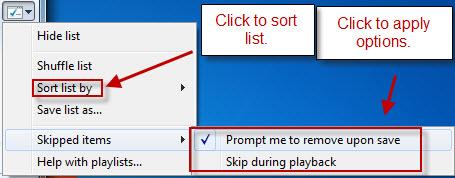
Windows Media Player 12
Bir sonraki ekran görüntüsünde atlanan şarkının gri olduğunu görebilirsiniz. Şimdi, kaydet'i tıkladığınızda, 'Kaydetme sırasında kaldırmamı iste' seçeneğini işaretlediyseniz, atlanan şarkılarla ne yapmak istediğinizi soran sağdaki pencere görünür .
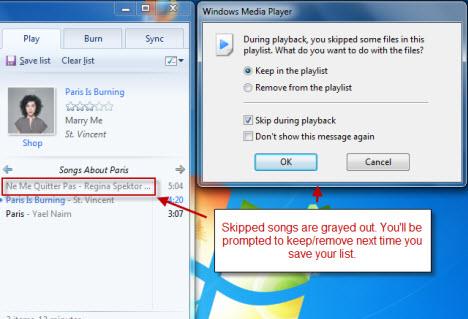
Windows Media Player 12
Otomatik Oynatma Listeleri Oluşturma
iTunes kullanıcıları için, otomatik çalma listeleri kavramına (iTunes'da "akıllı çalma listeleri" denir) zaten aşina olabilirsiniz. Bunlar, seçtiğiniz belirli şarkılar yerine, belirlediğiniz kurallara göre şarkı seçen dinamik çalma listeleridir. Bu biraz, yalnızca Kitaplığınızdaki şarkılarla dolu ve yalnızca sevdiğiniz şarkılar, yalnızca 2 dakikadan kısa şarkılar, yalnızca 1960'larda kaydedilmiş şarkılar veya başka kriterler içeren kendiniz için bir radyo istasyonu oluşturmaya benziyor. Olasılıklar neredeyse sonsuzdur. İşte nasıl başlayacağınız:
"Çalma listesi oluştur"u tıklayın ve "Otomatik oynatma listesi oluştur"u seçin . Bu seçeneği görmüyorsanız, Windows Media Player 12 pencerenizi büyütmeyi deneyin.
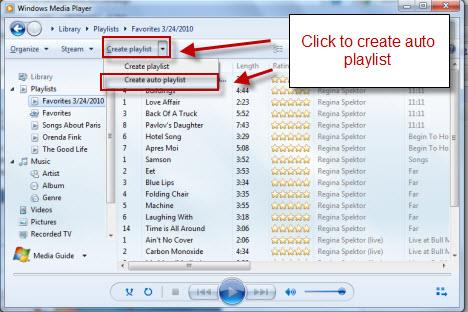
Windows Media Player 12
Bu, 'Yeni Otomatik Oynatma Listesi' penceresini açar. Çalma listenizi adlandırmak için metin kutusuna yazın. Kriter eklemek için aşağıdaki çeşitli artı işaretlerine tıklayın.
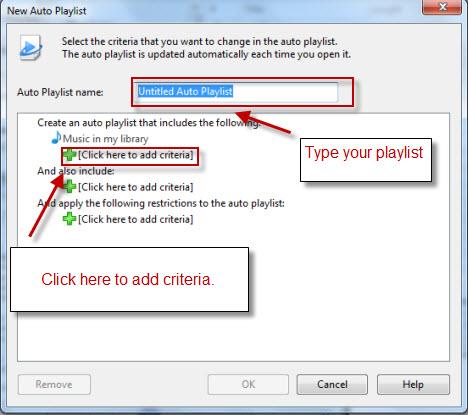
Windows Media Player 12
Bu örnek için, yalnızca hiç çalınmamış ve 3 dakikadan kısa şarkıları içeren bir otomatik çalma listesi oluşturalım. Bunu yapmak için listemizi toplam çalma sayısı 0 olan ve uzunluğu 3 dakikadan fazla olmayan şarkılarla doldurmak istiyoruz. Ancak, artı işaretini tıkladığınızda "uzunluk"un ilk ölçüt listesinde görünmediğini fark edeceksiniz. Endişelenmeyin - sadece sonuna kadar kaydırın ve 'Diğer'i seçin .
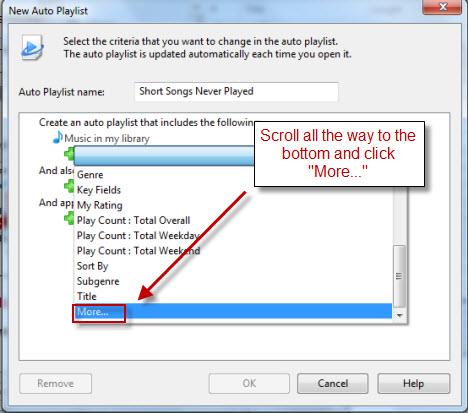
Windows Media Player 12
Tam liste çok daha uzun. Yarıya kadar uzunluğu bulacaksınız. Seçin ve Tamam'ı tıklayın .
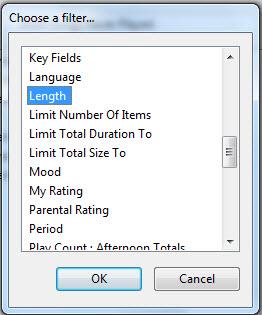
Windows Media Player 12
'Oynatma Sayısı: Toplam Toplam' ölçütünü eklemek için bu işlemi tekrarlayın . Ana pencerede eklendiğini göreceksiniz.
Kriterlerin parametrelerini değiştirmek için altı çizili metne tıklayın.
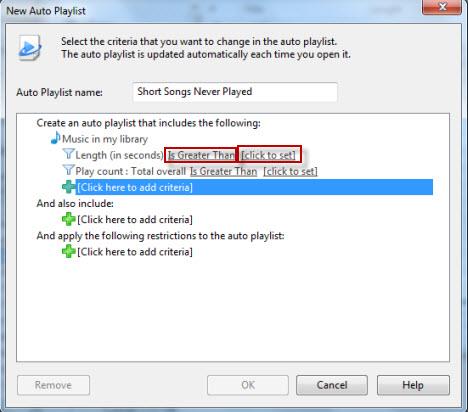
Windows Media Player 12
Listeden bir parametre seçmeniz veya bir değer yazmanız istenecektir.
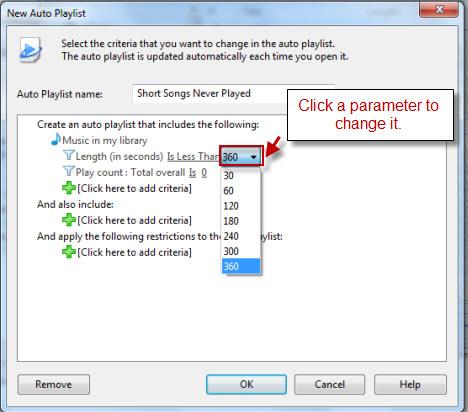
Windows Media Player 12
İsterseniz, diğer kitaplıklarınızdan medya da ekleyebilirsiniz. Bunu yapmak için, 'Ve ayrıca dahil et' altındaki artı işaretini tıklayın . bölüm. Burada Resimler kitaplığının eklendiğini görebilirsiniz.
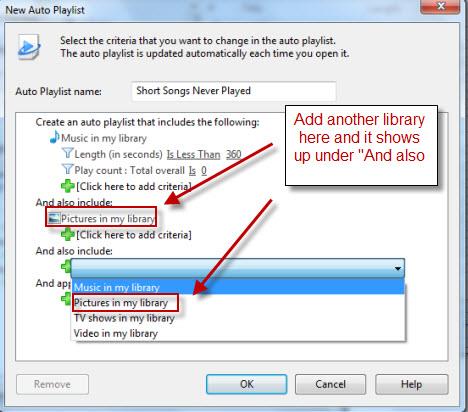
Windows Media Player 12
Ancak, bu oynatma listesine resim eklemek istemiyoruz. Bir ölçütü veya başka bir öğeyi kaldırmak için onu seçin ve Kaldır 'ı tıklayın .
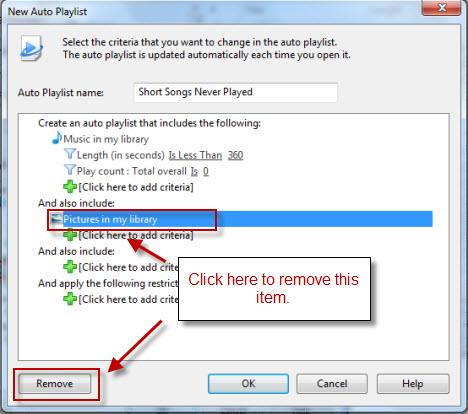
Windows Media Player 12
Şimdi, benim gibiyseniz, muhtemelen Kitaplığınızda üç dakikadan kısa binlerce şarkınız vardır . Ancak, 1 GB dijital medya oynatıcınıza sığacak kadar küçük bir oynatma listesi istediğinizi varsayalım. Mevcut kısıtlamalarınızı göstermek için 'Ve aşağıdaki kısıtlamaları uygulayın' altındaki artı işaretini tıklayın . Bu örnekte, bu otomatik oynatma listesinin kaplayacağı toplam disk alanını belirleyebilmek için 'Toplam boyutu sınırla'yı seçeceğiz.
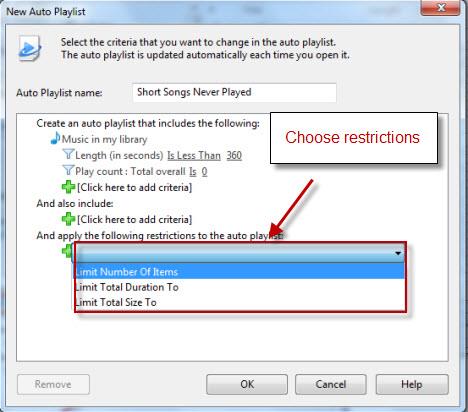
Windows Media Player 12
Bu örnekte, parametreler bir gigabayta ayarlanmıştır. (Ayrıca, devam ettim ve kalitesiz matematiğimi düzelttim ve uzunluğu 360 saniye yerine 180 saniyeye koydum.)
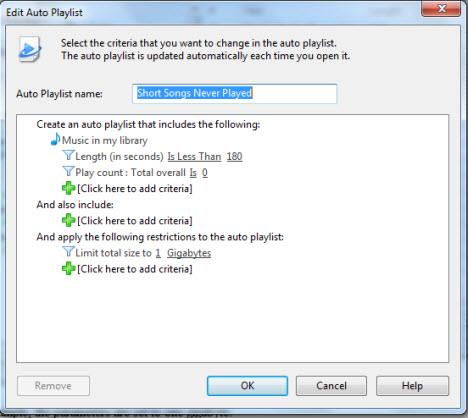
Windows Media Player 12
Tamam, gitmeye hazır. Tamam'ı tıklayın ve görmek için Gezinti bölmesinden otomatik çalma listenizi seçin .
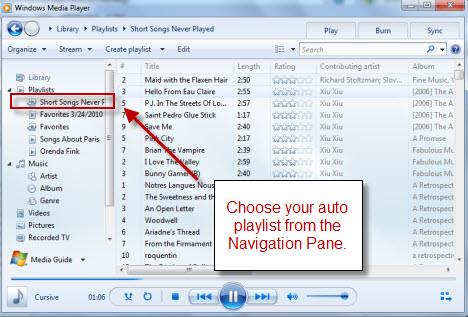
Windows Media Player 12
Tüm şarkıların 3 dakikadan kısa olduğuna ve hiç çalınmadığına dikkat edin. Şimdi, otomatik oynatma listesini çalışırken görelim. "Maid with the Flaxen Hair" ve "Merhaba Eau Claire'den Merhaba" başlıklı listedeki ilk iki şarkıyı çalacağım.
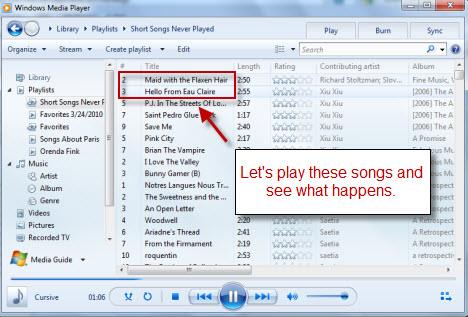
Windows Media Player 12
Otomatik çalma listemi bir sonraki yüklediğimde, bu iki şarkı artık 'Çalma sayısı: Toplam toplam = 0' ölçütünü karşılamadığından kaldırıldı . Bunun yerine, listedeki sonraki iki şarkı zirveye çıktı.

Windows Media Player 12
Otomatik oynatma listenizde değişiklik yapmak istiyorsanız , Oynatıcı Kitaplığı'nda görüntülerken Düzenle'yi tıklamanız yeterlidir .
Bu, çalma listelerini tamamlar. Ama gitmeden önce, işte bazı ek ipuçları:
Çözüm
Bu kısa eğitim, normal çalma listeleri ve otomatik çalma listeleriyle nasıl çalışmaya başlayabileceğinizi gösterdi, ancak yalnızca ikincisinin potansiyelinin yüzeyini çizdi. Etrafta dolaşmak için zaman ayırın ve harika karışımlar oluşturmak için hayal gücünüzü kullanın. Windows Media Player 12 hakkında daha fazla ipucu için bizi izlemeye devam edin.
Windows 11 cihazındaki parlaklığın ayarlanması için pratik bilgiler. Parlaklık kısayol tuşları ve ayarlama yöntemleri hakkında detaylar.
Windows 10 ve Windows 11
Windows 10
Eğer Samsung telefonunuzda Galaxy AI özelliğini artık kullanmanıza gerek kalmadıysa çok basit bir işlemle kapatabilirsiniz. İşte Samsung telefonlarda Galaxy AI'yı kapatma talimatları.
Instagram'da herhangi bir AI karakteri kullanmanıza gerek yoksa, onu da hızlıca silebilirsiniz. İşte Instagram'da yapay zeka karakterlerini kaldırma rehberi.
Excel'de delta sembolü, Excel'de üçgen sembolü olarak da bilinir, istatistiksel veri tablolarında, artan veya azalan sayıları veya kullanıcının isteğine göre herhangi bir veriyi ifade etmek için çok kullanılır.
Kullanıcılar, tüm sayfaların görüntülendiği bir Google E-Tablolar dosyasını paylaşmanın yanı sıra, bir Google E-Tablolar veri alanını paylaşmayı veya Google E-Tablolar'da bir sayfayı paylaşmayı seçebilirler.
Kullanıcılar ayrıca istedikleri zaman hem mobil hem de bilgisayar sürümlerinde ChatGPT hafızasını kapatmayı özelleştirebiliyorlar. ChatGPT depolamayı devre dışı bırakma talimatlarını aşağıda bulabilirsiniz.
Varsayılan olarak Windows Update güncellemeleri otomatik olarak kontrol eder ve ayrıca son güncellemenin ne zaman olduğunu da görebilirsiniz. Windows'un en son ne zaman güncellendiğini nasıl göreceğinize dair talimatlar aşağıdadır.
Temel olarak iPhone'da eSIM silme işlemini de takip etmemiz oldukça basit. İşte iPhone'da eSIM'i kaldırma talimatları.
iPhone'da Live Photos'u video olarak kaydetmenin yanı sıra, kullanıcılar iPhone'da Live Photos'u Boomerang'a çok basit bir şekilde dönüştürebilirler.
Birçok uygulama, FaceTime görüşmesi yaptığınızda otomatik olarak SharePlay özelliğini etkinleştiriyor; bu da yanlışlıkla yanlış bir düğmeye basmanıza ve yaptığınız görüntülü görüşmeyi mahvetmenize neden olabilir.
Tıkla Yap'ı etkinleştirdiğinizde, özellik çalışır ve tıkladığınız metni veya resmi anlar ve ardından ilgili bağlamsal eylemleri sağlamak için yargılarda bulunur.
Klavye arka ışığını açmak, klavyenin parlamasını sağlayarak, düşük ışık koşullarında çalışırken kullanışlı olabilir veya oyun köşenizin daha havalı görünmesini sağlayabilir. Dizüstü bilgisayar klavye ışıklarını açmanın 4 farklı yolunu aşağıdan seçebilirsiniz.
Windows 10'da Güvenli Mod'a girmenin birçok yolu vardır, Windows'a giremiyorsanız ve giremiyorsanız. Bilgisayarınızı başlatırken Windows 10 Güvenli Mod'a girmek için lütfen WebTech360'ın aşağıdaki makalesine bakın.
Grok AI, kişisel fotoğrafları yeni stillere dönüştürecek şekilde AI fotoğraf üretecini genişletti; örneğin ünlü animasyon filmleriyle Studio Ghibli tarzı fotoğraflar yaratıldı.
Google One AI Premium, kullanıcıların kaydolup Gemini Advanced asistanı gibi birçok yükseltilmiş özelliği deneyimlemeleri için 1 aylık ücretsiz deneme süresi sunuyor.
Apple, iOS 18.4 sürümünden itibaren kullanıcıların Safari'de son aramaların gösterilip gösterilmeyeceğine karar vermelerine olanak tanıyor.
















